Вбудований функціонал WooCommerce дає можливість проводити різнопланові розпродажі. Ви можете створювати індивідуальні одноразові промокоди, знижувати ціни на конкретні товари та навіть цілі категорії, проводити тимчасові розпродажі. Як саме все це робиться — розповідаємо у статті.
1. Знижка на товар
Це найбільш простий спосіб провести розпродаж у WooCommerce. Для цього кожен товар у параметрах має поле «Звичайна ціна», а є поле «Акційна ціна».
Перейдіть в розділ «Товари – Всі товари», натисніть «Редагувати» у рядку з потрібним товаром і прокрутіть сторінку до блоку «Дані товару». Якщо тип товару «Простий товар», ціна буде у розділі «Основні», якщо «Варіативний товар» — у розділі «Варіації».
У ціни в полі «Акційна ціна» вищий пріоритет, ніж у ціни в полі «Звичайна ціна». У моменти, коли на сайті немає розпродажу, залишайте поле «Акційна ціна» пустим.
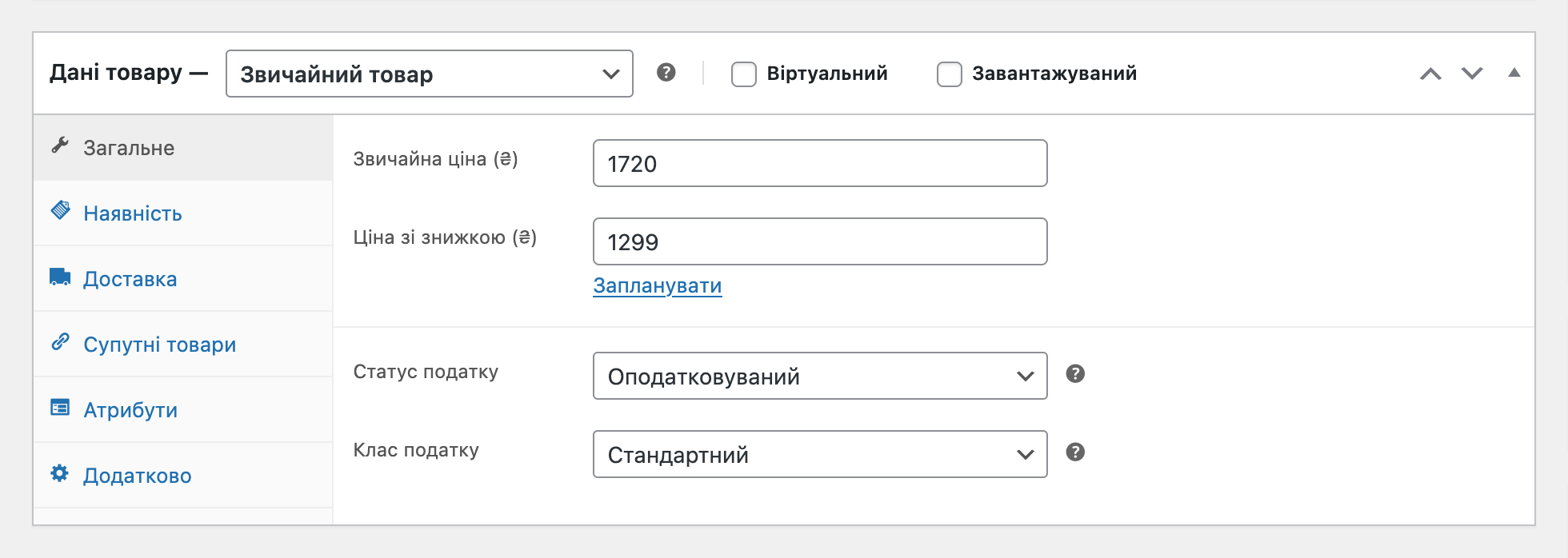
Мінус цього способу в тому, що потрібно редагувати кожен товар окремо. Якщо акційних товарів багато, це забере багато часу. Плюс після закінчення розпродажу потрібно буде так само прибирати акційну ціну.
Єдине, можна використовувати масове редагування товарів, щоб знизити ціну одразу кількох товарів на якусь фіксовану суму чи відсоток.
Для цього перейдіть в розділ «Товари – Всі товари», позначте потрібні товари галочкою, виберіть «Редагувати» зі списку з діями (над таблицею з товарами зліва) і натисніть «Застосувати». Якщо потрібно, додатково відфільтруйте товари за категорією або брендом.
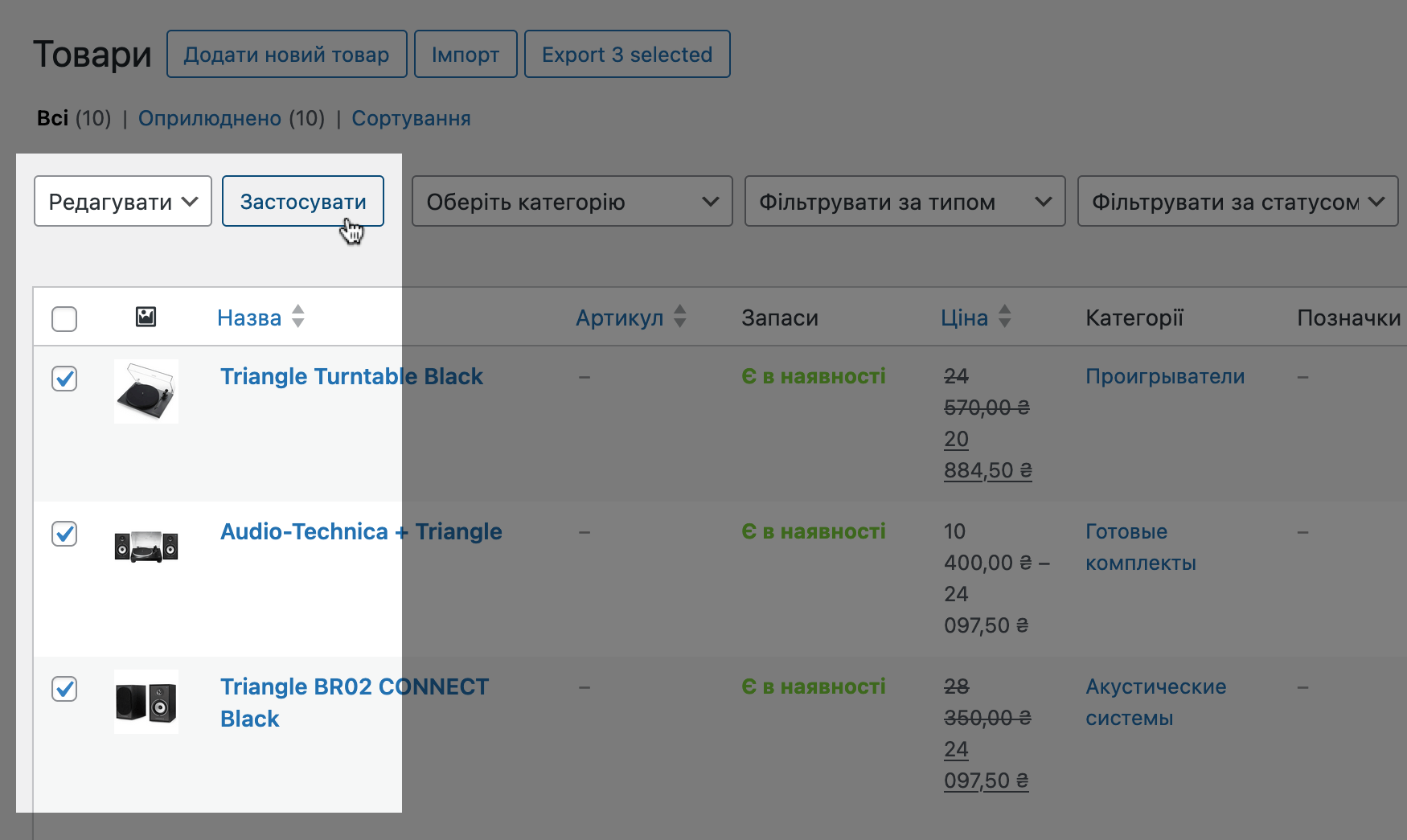
На панелі редагування знайдіть секцію «Дані товару», а в ньому опцію «Розпродаж». Оберіть зі списку варіант «Встановити на звичайну ціну зменшено на (сталу суму або %)». Щоб задати відсоткову знижку, не забудьте окрім числа поставити знак відсотка. Потім натисніть трохи нижче «Оновити».
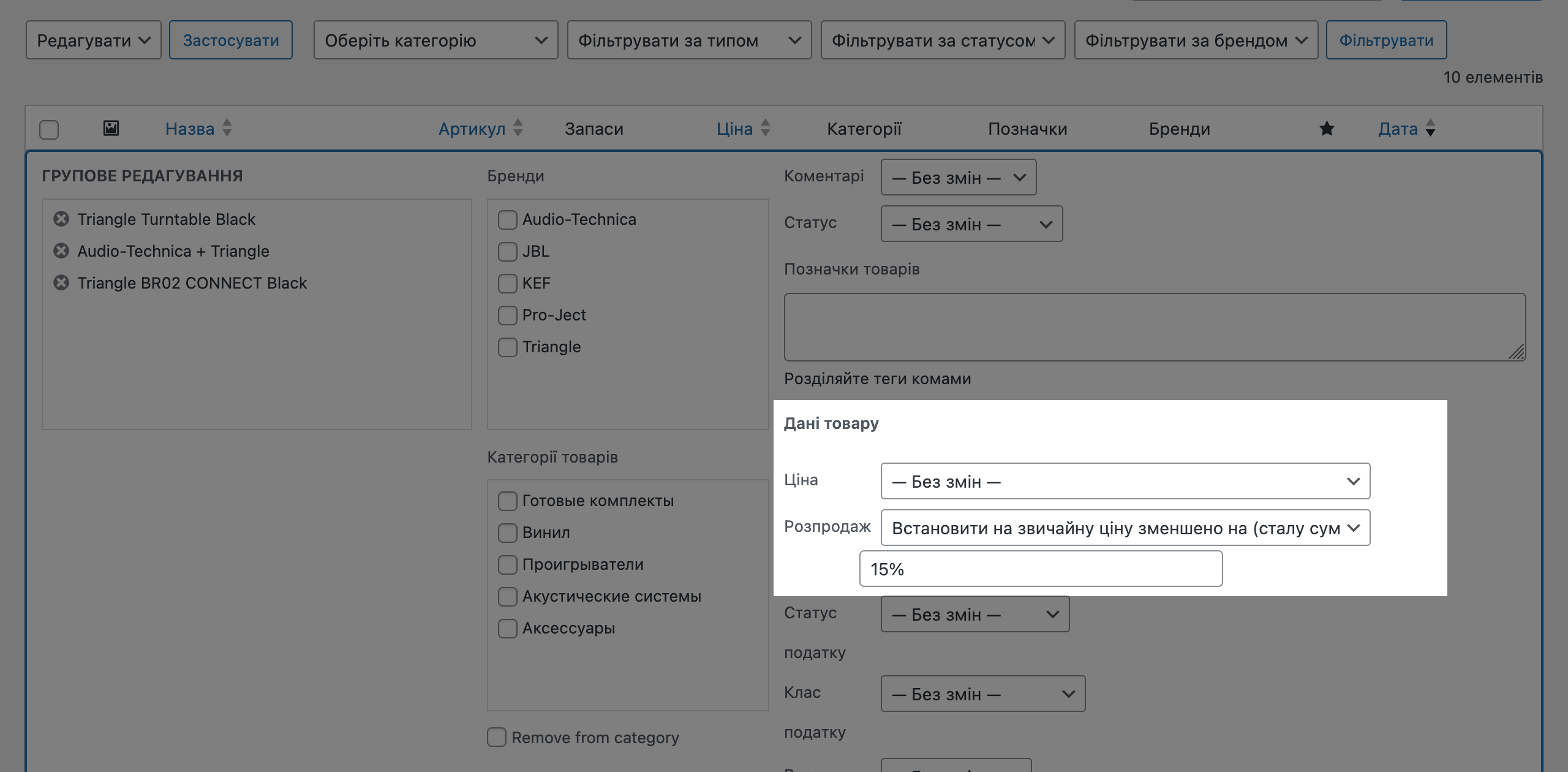
Після цього знову завантажиться список товарів у вашому магазині з оновленими цінами. Звичайна ціна буде перекреслена, поряд із нею буде акційна. Не забудьте потім так само прибрати знижку, коли розпродаж закінчиться.
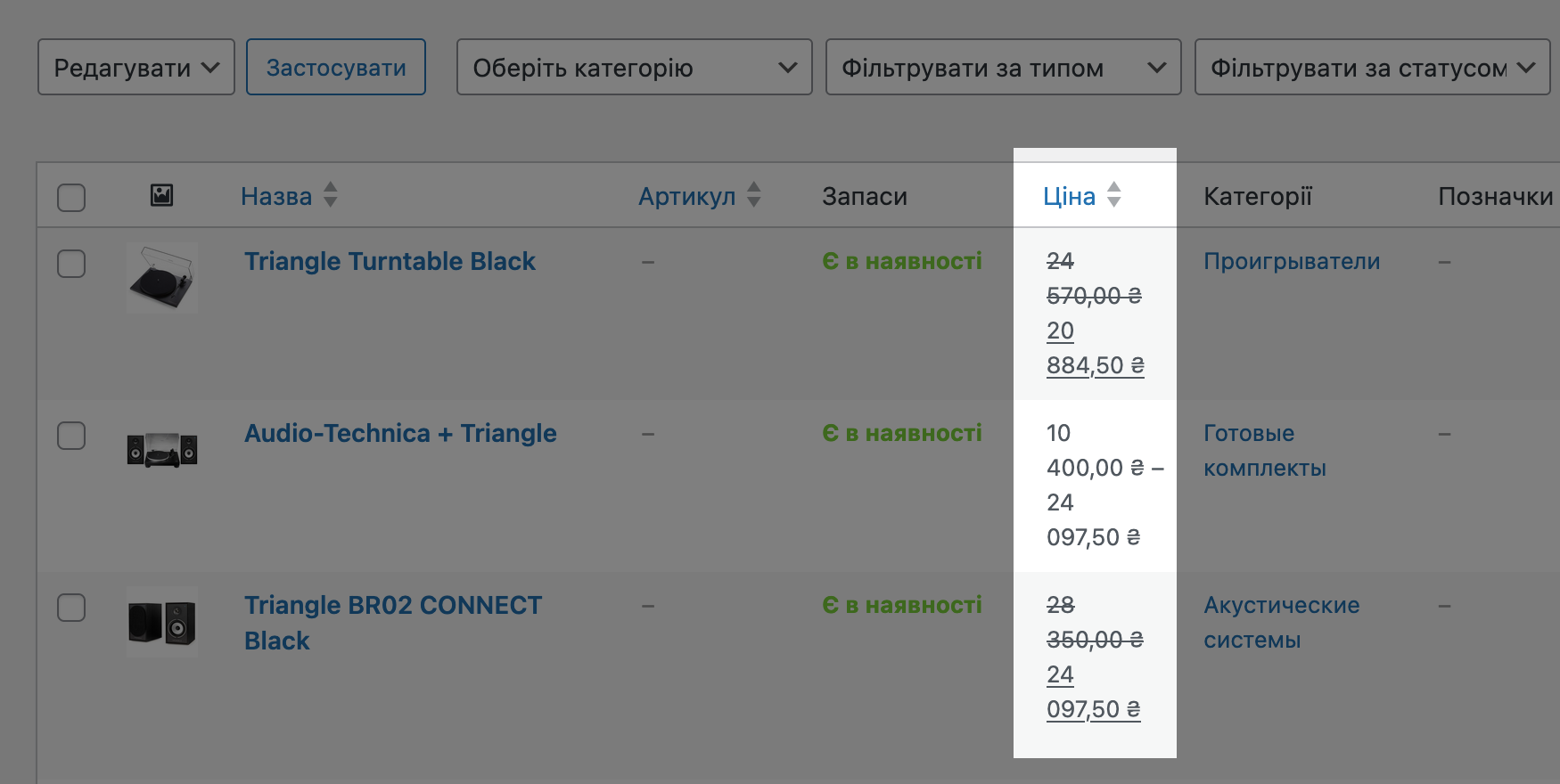
Якщо ви хочете додатково винести акційні товари на окрему сторінку, це можна зробити за допомогою шорткоду [sale_products].
Стаття на тему 👇
«Шорткоди WooCommerce»
2. Тимчасовий розпродаж
Дослідження показують, що розпродажі зі зворотним відліком підвищують кількість продажів. Суть у тому, що пропозиція, яка скоро закінчиться, викликає у людей синдром втраченої вигоди та збільшує шанси на імпульсивну покупку.
У стандартному функціоналі WooCommerce можна запланувати розпродаж на певні дати. Це робиться у блоці «Дані товару» у розділі «Основні». Під полем «Акційна ціна» ви знайдете кнопку «Запланувати», натиснувши яку з’являться додаткові поля для вибору дати початку та кінця акції.
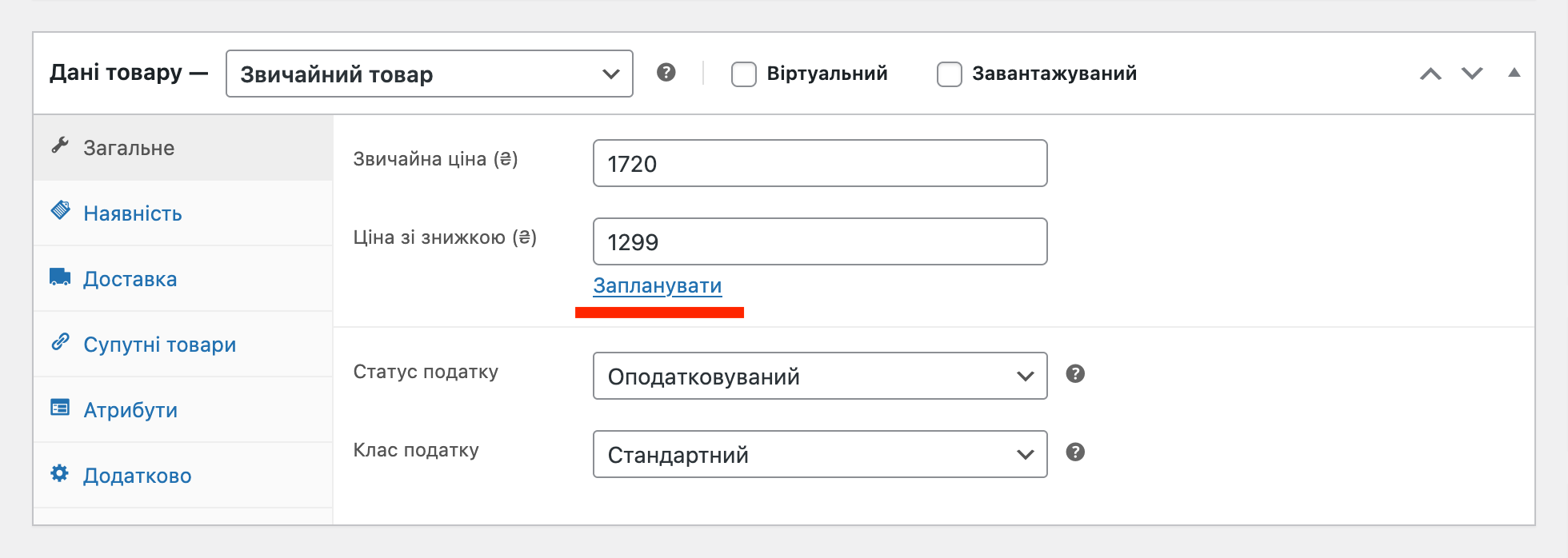
Мінус у тому, що WooCommerce не дає ніде вивести таймер із відліком до кінця акції. Для цього знадобиться використовувати плагін на кшталт «Finale Lite». З його допомогою можна вивести таймер на сторінці конкретного товару чи сторінках всіх товарів усередині конкретної категорії. Це може виглядати так:
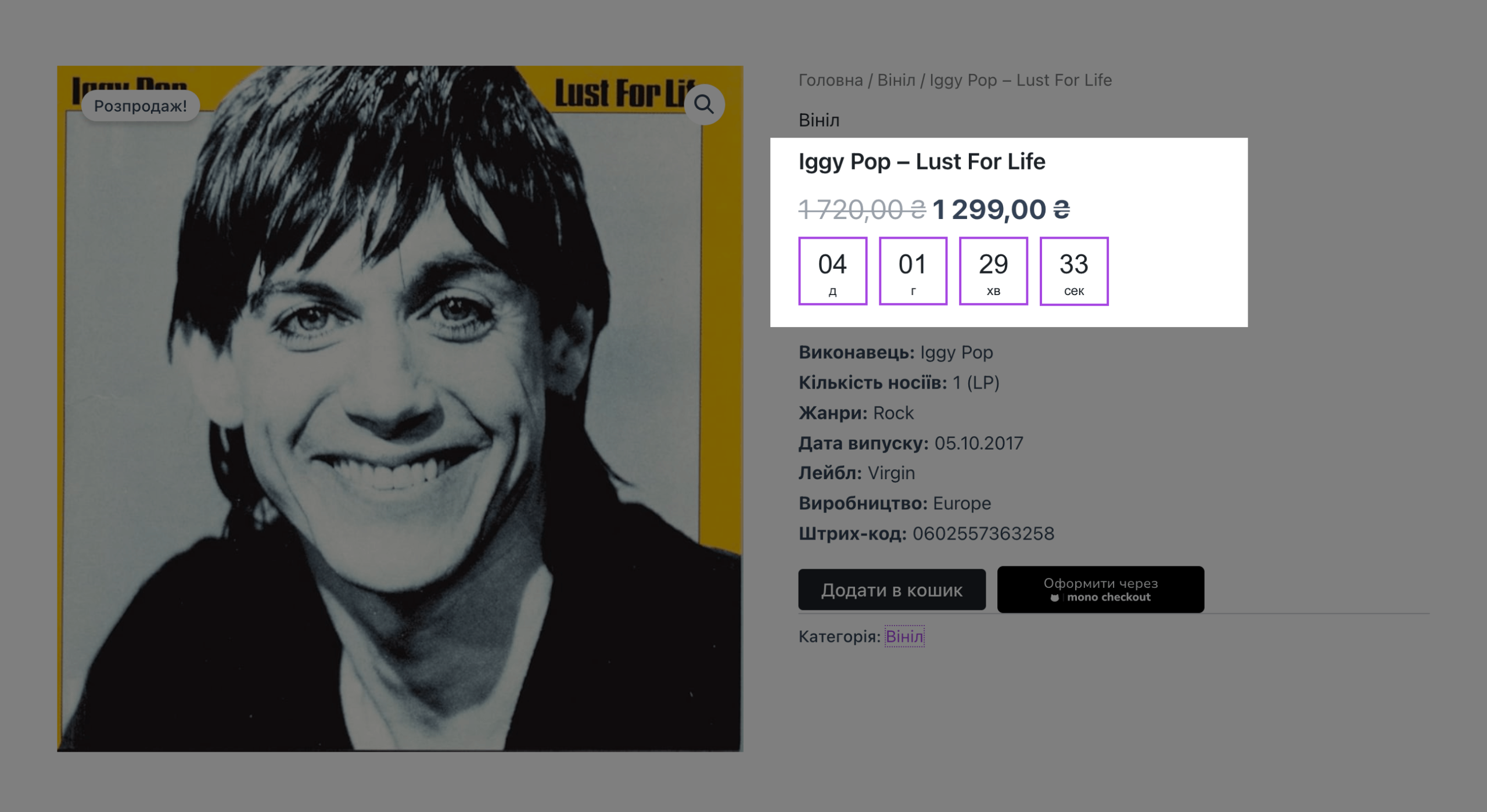
3. Тимчасова безкоштовна доставка
За даними агентства Statista, у 41% випадків, коли люди додавали товари в кошик, але не купували, причиною була вартість доставки. Заради експерименту можна спробувати акцію, де буде знижуватися ціна на доставку, а не на товар.
У WooCommerce ви можете створити окрему зону доставки з єдиним безкоштовним методом доставки, а потім зробити так, щоб ця зона поширювалася тільки на потрібні товари.
Для цього перейдіть до розділу «WooCommerce – Налаштування». На вкладці «Доставка» натисніть «Додати зону» біля заголовка сторінки.

Насамперед придумайте назву зони. Наприклад, «Харків (Безкоштовна доставка)». Його бачитимете тільки ви у панелі керування WordPress. Нижче виберіть регіон, для якого ця зона має бути доступною. Нижче можна вказати діапазон поштових індексів, щоб зона покривала лише конкретні райони міста.
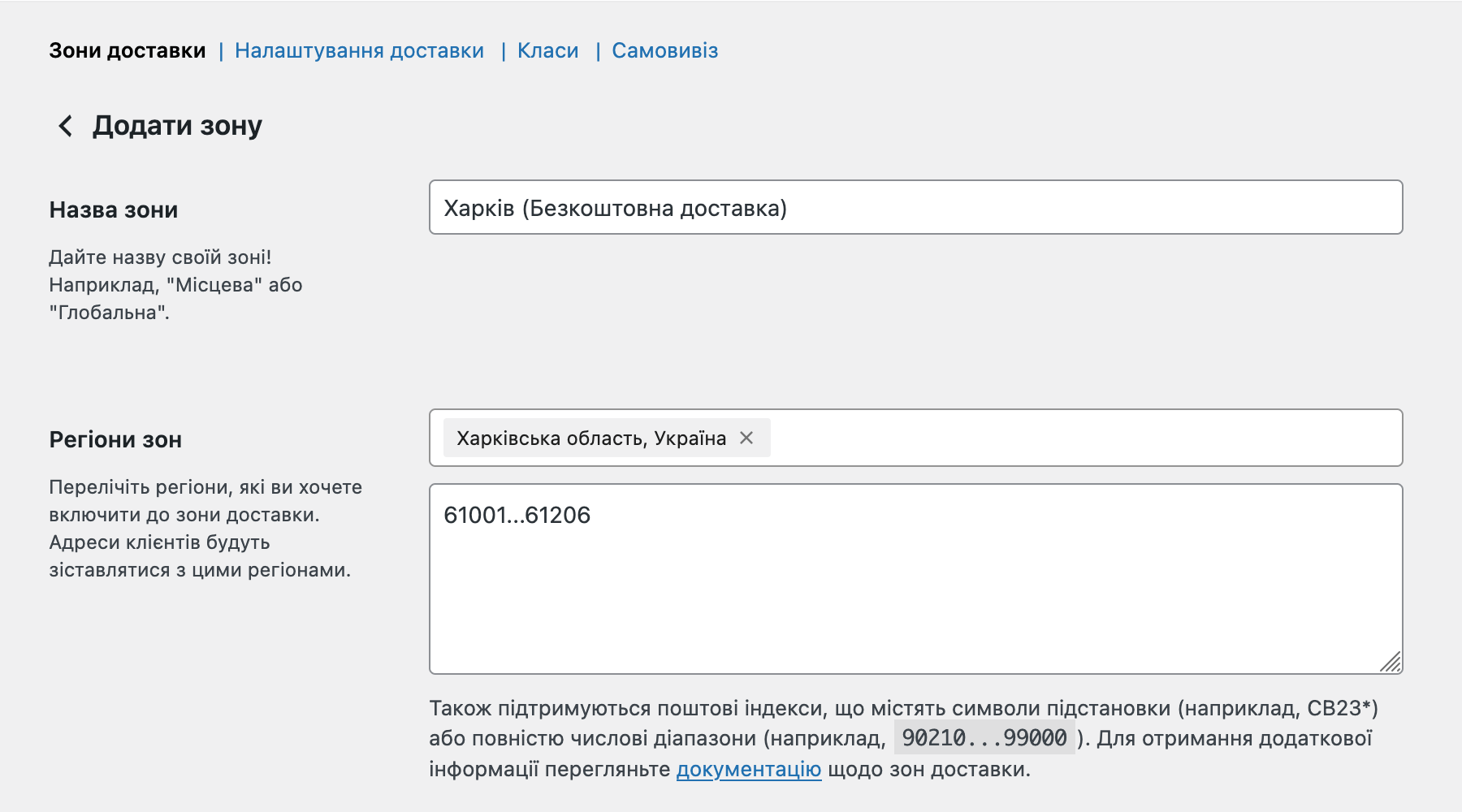
Коли назву та регіони будуть додані, натисніть кнопку «Додати спосіб доставки». На вибір будуть варіанти «Безкоштовна доставка», «Єдина ставка» та «Самовівіз».
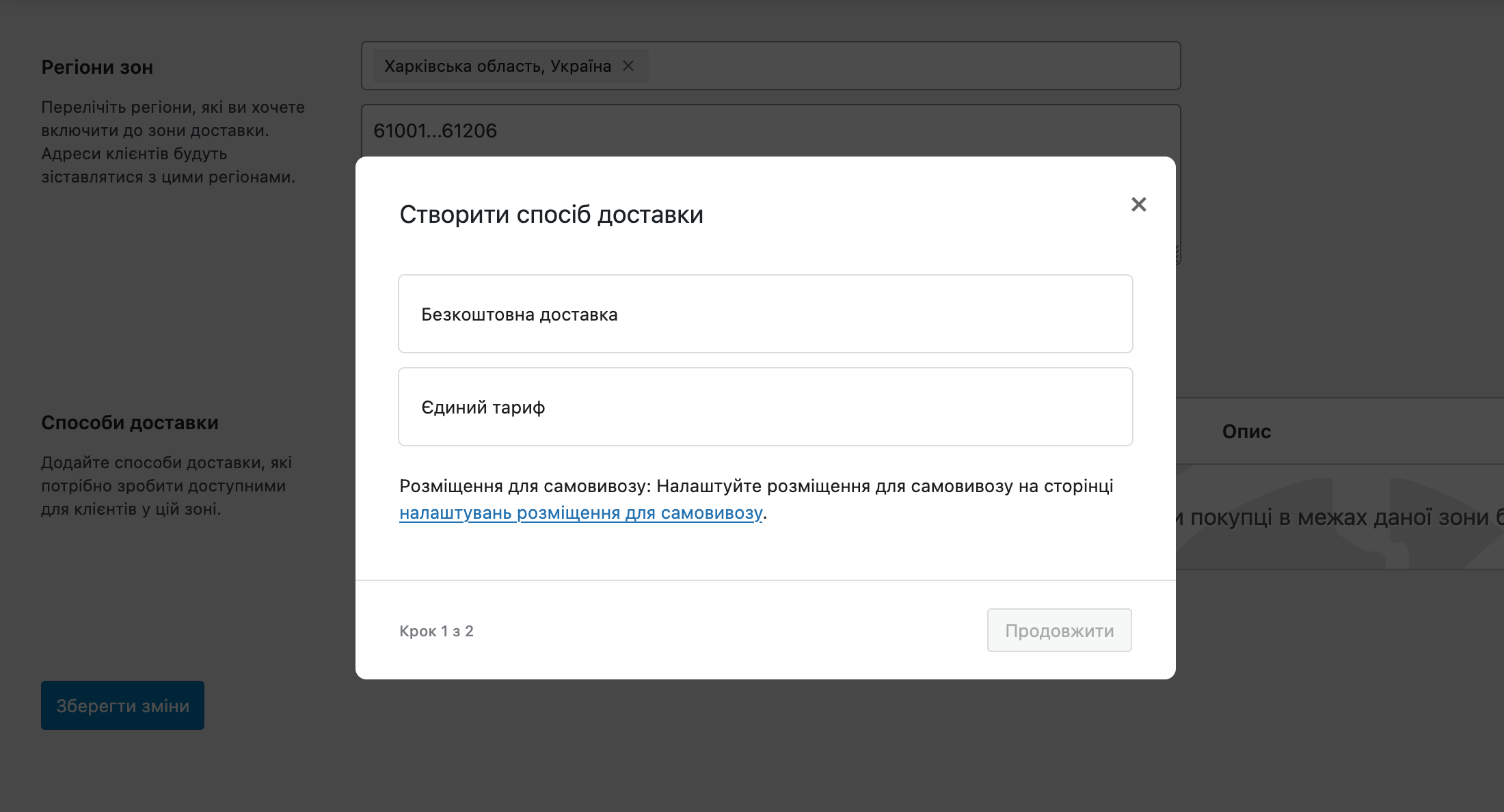
Для розпродажу підійдуть варіанти «Безкоштовна доставка» та «Єдина ставка» (наприклад, щоб зробити доставку за 1 грн).
Якщо виберете варіант «Безкоштовна доставка», можна також обрати додаткову умову, за якої вона працюватиме: купон або мінімальну суму замовлення. Але це необов’язково. Виберіть «Немає вимог», щоб доставка була безкоштовною для всіх замовлень, які стосуються цієї зони.
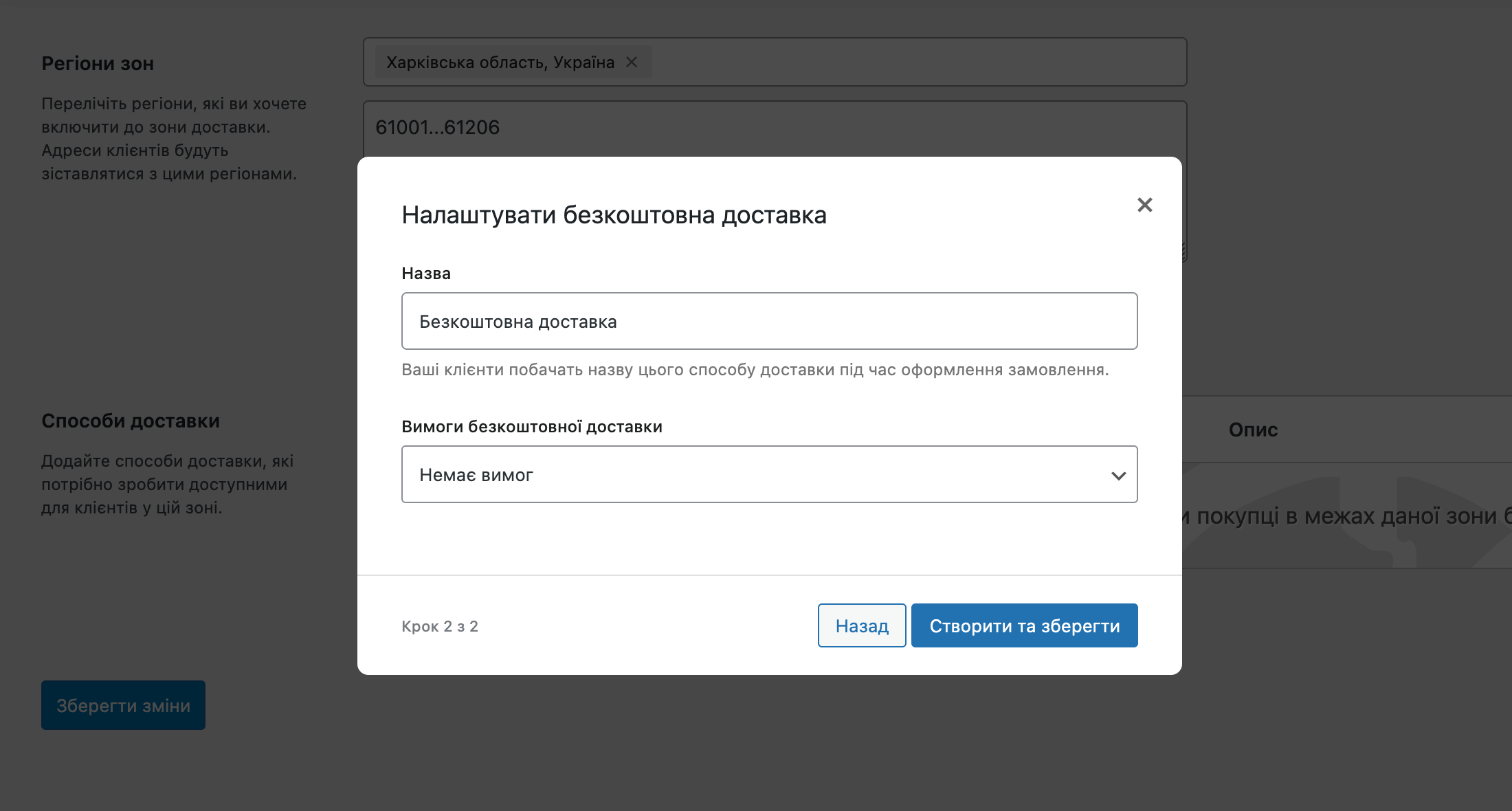
Якщо виберете варіант «Єдина ставка», зможете вказати її фіксовану вартість та обрати, чи потрібно оподатковувати цю суму. Окремо можна встановити додаткові витрати для різних класів доставки.
Класи доставки — це параметри, які додаються до товарів, щоб змінити для них стандартну вартість доставки. Наприклад, у вас може бути клас доставки «Важкий товар» або «Габаритний товар», якщо ваш перевізник знімає додаткові кошти за такі товари.
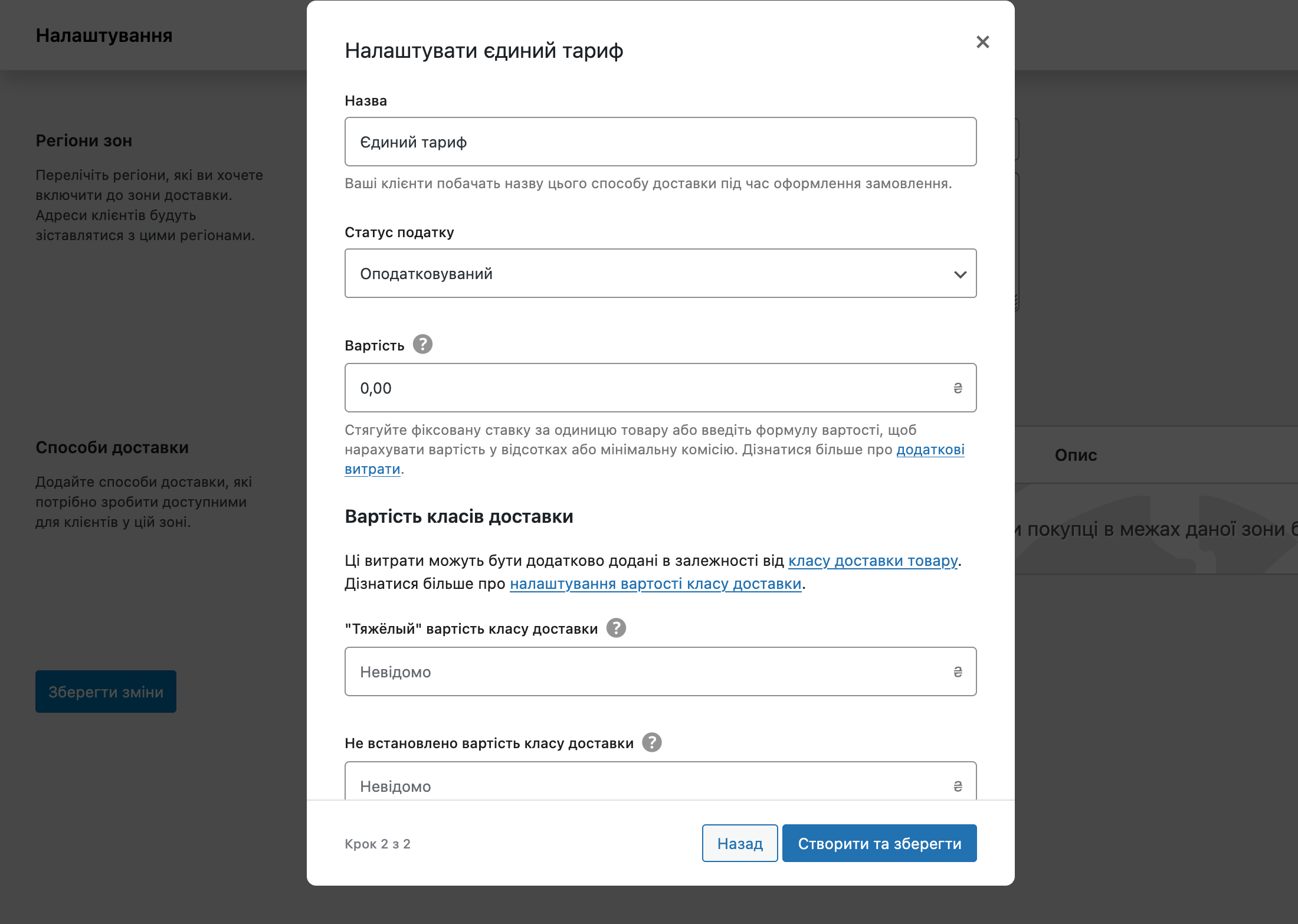
Збережіть зміни для методу доставки та для самої зони. Після цього все, що залишається, — повідомити клієнтів про нову пропозицію. А коли акція закінчиться, повернути попередні параметри методу доставки або видалити зону, якщо створювали її тимчасово.
4. Промокоди
Промокоди можуть бути загальними, або індивідуальними (на основі певних email-адрес). У них може бути обмежений термін дії та кількість використань, а знижка може поширюватись або на всю суму замовлення, або на якийсь окремий товар/бренд/категорію.
Ви можете надіслати промокод клієнту в особистому листуванні, додати до маркетингової розсилки, опублікувати у статті в блозі або розмістити на сторінці розпродажу.
Читайте детальніше 👇
«Як працювати з промокодами»
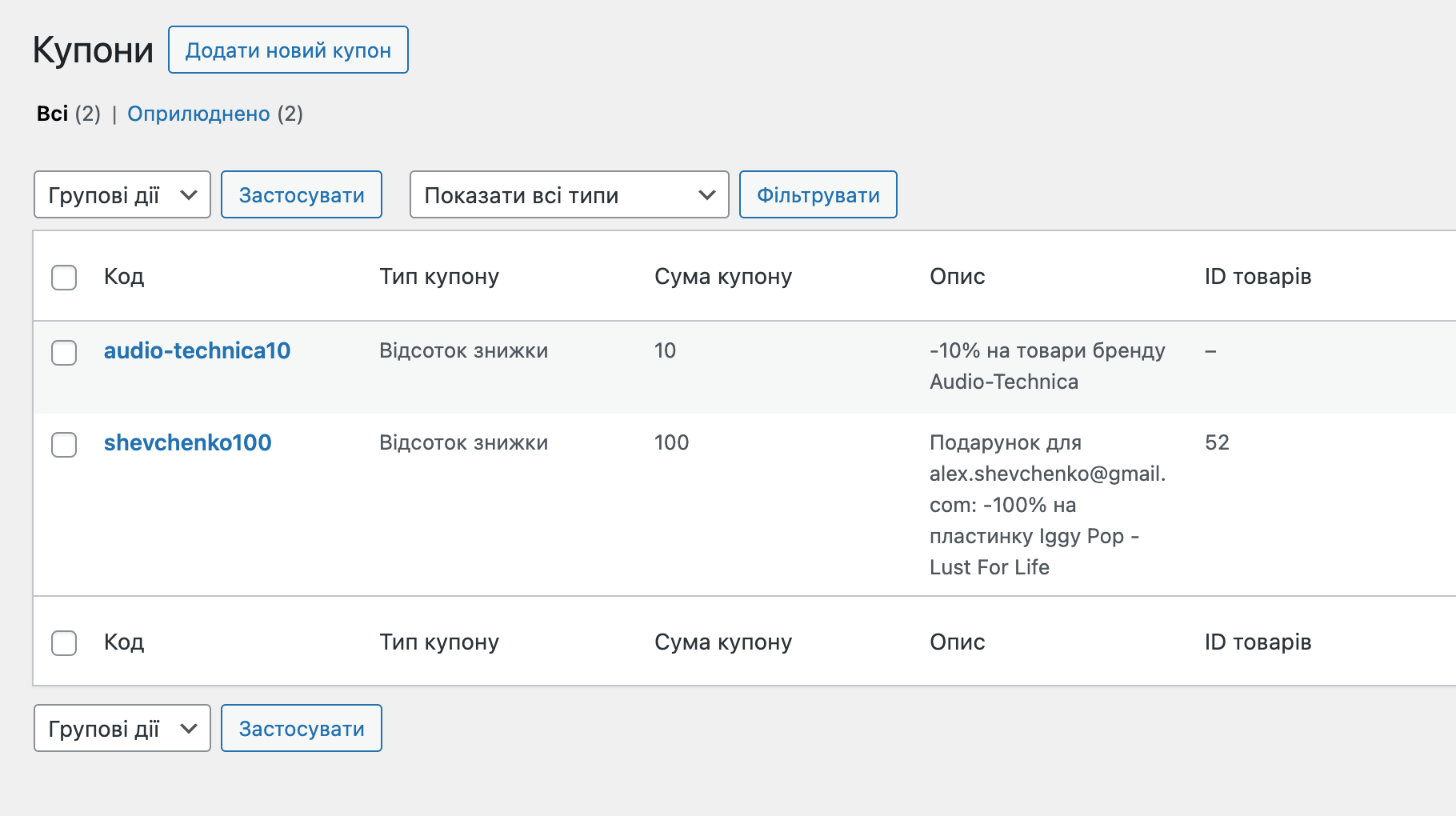
Якщо хочете, ви можете також встановити плагін типу «Smart Coupons For WooCommerce», щоб розширити стандартний функціонал з промокодами. Наприклад:
- застосовувати промокоди автоматично (зручно, коли робите персональну знижку для компенсації);
- застосовувати купон, коли людина купує від певної кількості товарів (для оптових знижок);
- прив’язати роботу промокоду до певного способу оплати або доставки.
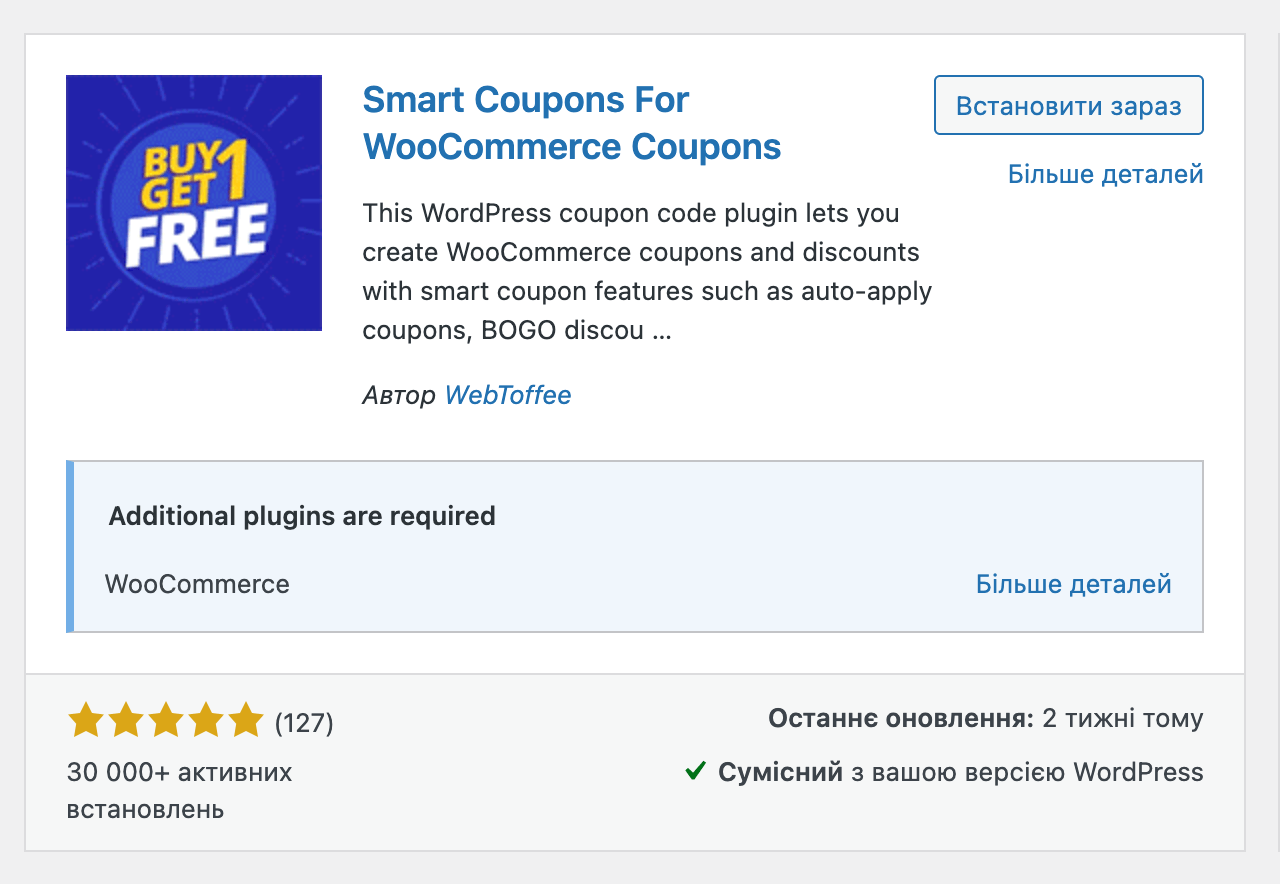
Що далі
Якщо у вас є додаткові питання або у статті не описаний сценарій, який ви хотіли б налаштувати, залиште коментар трохи нижче. Постараємося вирішити проблему разом і тим самим допоможемо іншим читачам, які можуть мати схожу ситуацію.
